こんにちは。Windows10を使っている方でPCを起動してからログインする時、毎回パスワードを入力していますか?
パスワードはセキュリティ的にもつけておきたいけど、毎回入力するのは面倒という方へ、この方法を使えば毎回入力しなくてもログインすることができます。
簡単にできるので、良かったら試してみてください。
「ユーザアカウント」ウィンドウを表示
「Windows」キー + 「R」キーを同時に押し、「ファイル名を指定して実行」ウィンドウを表示させます。
「netplwiz」と入力して、「OK」ボタンをクリックします。
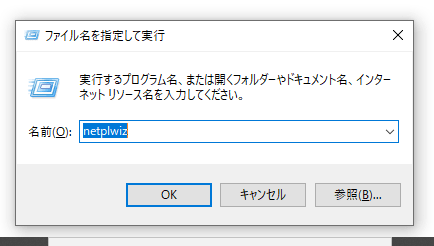
「ユーザアカウント」のウィンドウが表示されます。
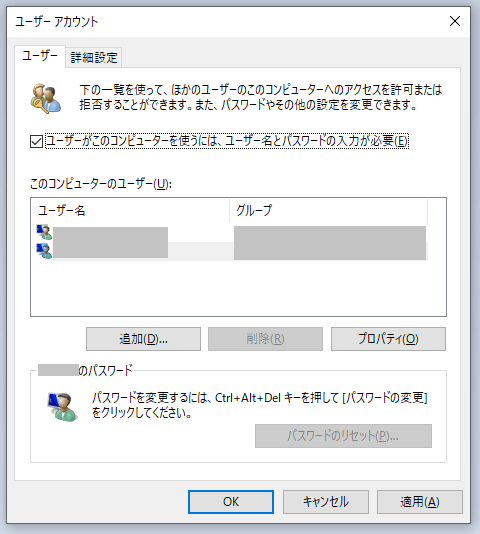
自動サインインの設定
続いて、画面の上部にある「ユーザがこのコンピューターを使うには、ユーザ名とパスワードの入力が必要」のチェックを外してください。
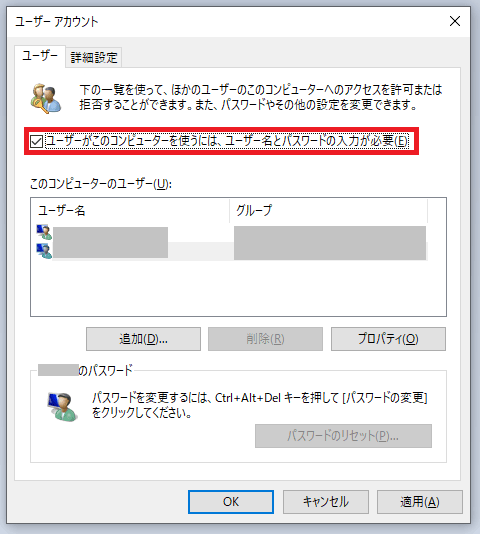
「適用」をクリックしてください。
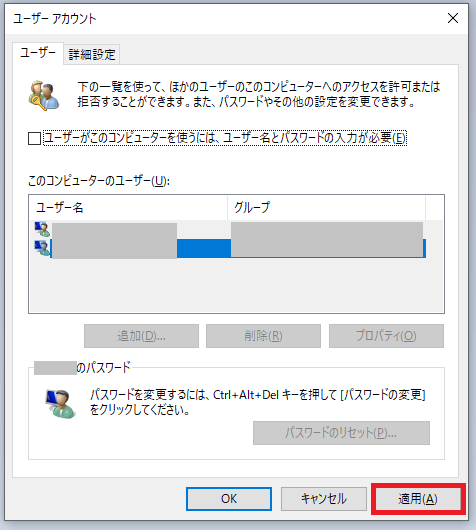
「自動サインイン」ウィンドウが表示されるので、「ユーザ名」が正しいことを確認し、「パスワード」と「パスワードの確認入力」にそれぞれパスワードを入力して「OK」をクリックしてください。
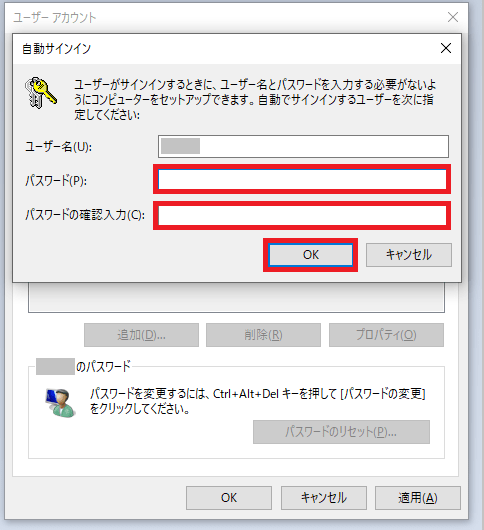
「OK」ボタンをクリックしてください。
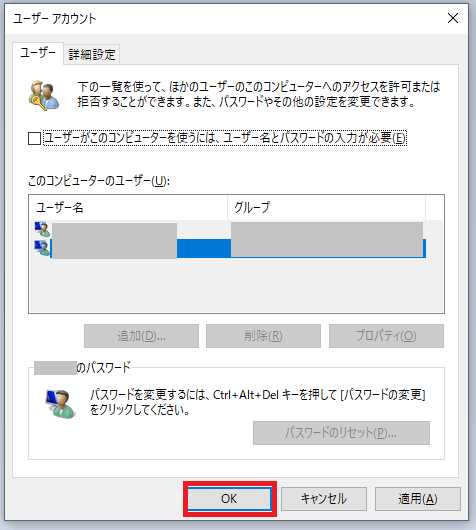
これで設定は完了しました。
実際に確かめてみましょう。
PCをシャットダウンしてPCを起動させるか、再起動してみましょう。
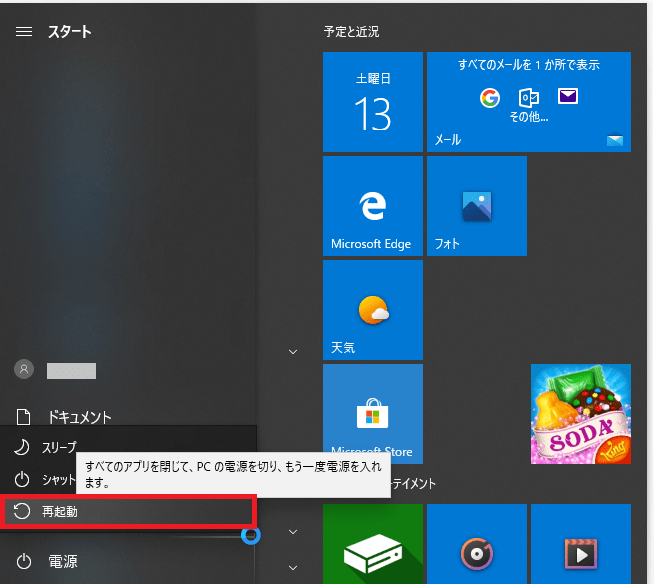
いつものパスワード入力画面が出ずにデスクトップが表示されれば、設定が上手くできています。
まとめ
いかがでしたでしょうか。
今回はPCを起動してそのままログインできる方法を紹介しました。
ほんの少しですが、PCが立ち上がるまでの動作が減りますので、気にしていた方は試してみてください!
良かったら他のおすすめ記事もご覧ください。


